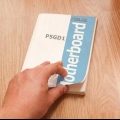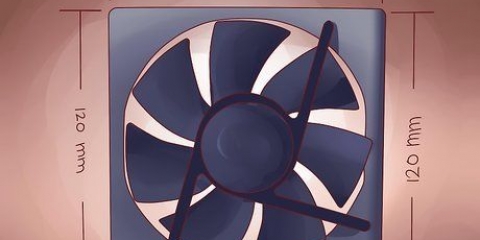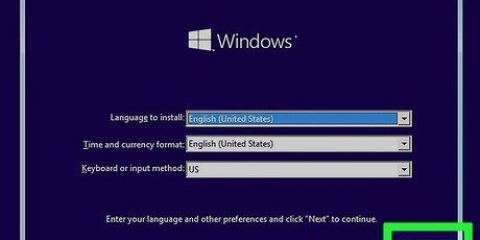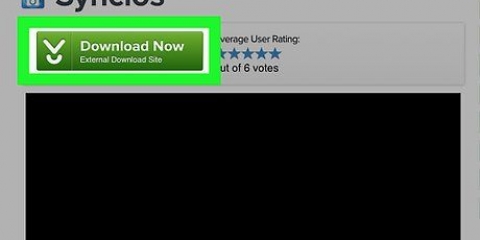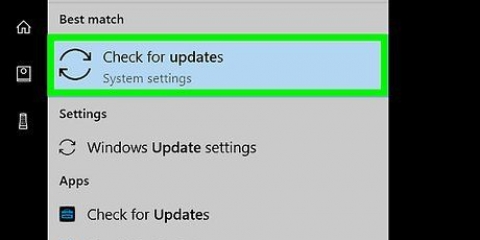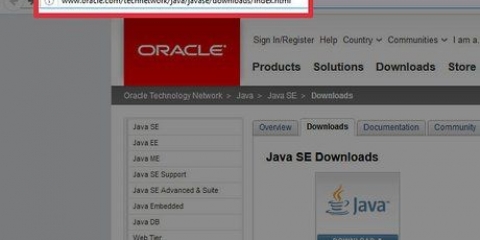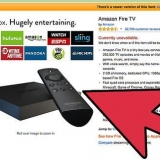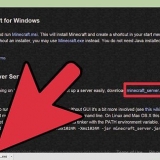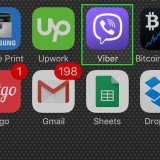SATA-poorte word gewoonlik gegroepeer en gemerk. As jy nie die etikette kan sien nie, sien jou moederbord se dokumentasie. Die primêre (selflaai) aandrywer moet gekoppel wees aan die laagste SATA-poort op jou moederbord, tensy anders vermeld in jou moederbord dokumentasie. Dit is gewoonlik SATA0 of SATA1. As jy nie SATA-poorte op jou moederbord het nie, ondersteun jou moederbord nie die SATA-koppelvlak nie. jy moet die installering van `n moederbord wat die SATA-formaat ondersteun.
Installeer Windows 7. Installeer Windows 8. installeer linux. Formateer jou hardeskyf.











Installeer Windows 7. Installeer Windows 8. Installeer Windows Vista installeer linux.
Installering van 'n sata-hardeskyf
Inhoud
SATA is die nuwe standaard vir die koppeling van komponente in jou rekenaar. Die kans is dus goed, as jy besig is om op te gradeer of `n nuwe rekenaar te bou, sal jy vroeër of later SATA-aandrywers teëkom. SATA-aandrywers is baie makliker om aan te sluit as hul ou IDE-voorgangers, wat rekenaaronderhoud `n bietjie makliker maak. Lees verder hieronder om te leer hoe om SATA-hardeskywe en optiese (CD/DVD)-aandrywers te installeer.
Trappe
Metode 1 van 3: Installeer `n SATA-hardeskyf in `n lessenaar

1. Skakel jou rekenaar af. Skakel die kragskakelaar aan die agterkant van die behuising af, trek die kragkabel uit en verwyder die sypaneel. Die meeste kaste het duimskroewe, maar ouer kaste kan die gebruik van `n skroewedraaier vereis om dit oop te maak. In baie rekenaargevalle sal jy albei panele moet verwyder om die hardeskyf te beveilig, hoewel sommige rekenaarhouers verwyderbare omhulsels het.

2. Grond jouself. Voordat jy aan die binnekant van jou rekenaar begin werk, maak seker dat jy enige elektrostatiese lading ontlaai. As jou rekenaar steeds ingeprop is (met die skakelaar af), kan jy enige van die blootgestelde metale van die omhulsel raak om te ontlaai. Jy kan ook aan `n waterkraan raak om jou elektrostatiese lading te ontlaai.
Die veiligste manier om aan `n rekenaar te peuter, is om `n anti-statiese polsband te dra terwyl jy daaraan werk.

3. Soek die hardeskyf. Die ligging wissel na gelang van die omhulsel, maar word gewoonlik onder die optiese-aandrywingsplek gevind. As jy `n hardeskyf opgradeer of vervang, moet jy een geïnstalleer hê.

4. Ontkoppel die ou hardeskyf (as jy dit gaan vervang). Vind die hardeskyf wat jy wil vervang en ontkoppel elk van die twee kabels wat uit die agterkant van die skyf kom. As jy `n hardeskyf by jou bestaande konfigurasie voeg, sal jy die oorspronklike hardeskyf moet los waar dit geïnstalleer is en oorslaan na stap 5.
Die kabel aan die linkerkant is geïsoleer en het `n wyer aansluiting as die ander. Dit is die Serial ATA-kragkabel wat die HDD aan die rekenaar se kragtoevoer verbind. Die plat rooi kabel aan die regterkant het `n kleiner aansluiting. Dit is die SATA Data Connector wat die hardeskyf aan die moederbord koppel. Ontkoppel elkeen van die aandrywer deur die verbindings saggies te trek.

5. Verwyder die ou hardeskyf. Die metode om die HDD in die stasie te beveilig verskil effens van stelsel tot stelsel, maar gewoonlik is twee klein skroewe aan elke kant van die stasie nodig om dit aan die baai vas te maak.
Verwyder die skroewe en skuif die ou HDD uit die stasie baai. Die ou aandrywer is nou verwyder.

6. Plaas die nuwe hardeskyf in `n leë baai. As jou rekenaarkas dit toelaat, probeer om `n spasie tussen die nuwe aandrywer en enige bestaande aandrywers te laat om lugvloei en verkoeling te bevorder. Maak seker dat die metaalkant na bo is en die swart plastiekkant ondertoe is. Kontroleer ook dat die twee SATA-verbindingspoorte aan die agterkant van die skyf toeganklik is.

7. Maak die aandrywer vas. Bevestig die skyf in die aandrywerplek deur twee skroewe aan elke kant van die hardeskyf deur die ooreenstemmende gate in die aandrywerplek te steek. Maak seker jy gebruik net kort skroewe wat ontwerp is vir hardeskywe -- as die skroewe te lank is, kan dit die hardeskyf ernstig beskadig wanneer dit draai.

8. Koppel die SATA-kabels aan die hardeskyf. Koppel die geïsoleerde kragkabel met die wyer punt aan die groter verbindingspoort aan die linkerkant van die HDD. As die kragkabel nie maklik pas nie, maak seker dit hang nie onderstebo nie. Koppel die datakabel aan die kleiner SATA-poort op die hardeskyf.
As die kragtoevoer ouer is, het dit dalk nie SATA-kragverbindings nie. Indien wel, benodig jy `n Molex na SATA-adapter. Molex-proppe het vier penne en kan wit of swart wees.

9. Koppel die datakabel aan die moederbord. As jy `n nuwe skyf byvoeg, koppel die datakabel aan `n SATA-poort op die moederbord (as jy `n ou skyf vervang, behoort die datakabel reeds gekoppel te wees).

10. Voltooi die installasie. Sodra die hardeskyf beveilig en gekoppel is, skakel jou rekenaar af en skakel dit weer aan. Voordat jy jou nuwe skyf kan gebruik, moet jy dit eers formateer. As jy die primêre skyf vervang of `n nuwe rekenaar bou, sal jy `n bedryfstelsel moet installeer. Volg een van die gidse hieronder vir meer gedetailleerde instruksies:
Metode 2 van 3: Installering van `n SATA optiese skyf in `n lessenaar

1. Skakel jou rekenaar af. Skakel die kragskakelaar aan die agterkant van die kragtoevoer af, maar laat die kabel gekoppel indien moontlik. Dit kan jou help om gegrond te bly. As jy die prop uit die sok moet haal, volg stap 2 noukeurig. Maak die behuising oop met die duimskroewe (of moontlik met `n skroewedraaier). Jy sal albei sypanele op baie ouer en sommige nuwer rekenaarhouers moet verwyder om die aandrywer behoorlik te beveilig.

2. Grond jouself. Voordat jy aan jou rekenaar se elektronika begin werk, maak seker dat jy enige elektrostatiese lading ontlaai. As jou rekenaar steeds ingeprop is (met die skakelaar af), kan jy aan een van die blootgestelde metale van die omhulsel raak om jouself te ontlaai. Jy kan ook aan ’n waterkraan raak om van jou elektrostatiese lading ontslae te raak.
Die veiligste manier om aan `n rekenaar te peuter, is om `n anti-statiese polsband te dra terwyl jy daaraan werk.

3. Plaas jou nuwe optiese skyf. Die meeste optiese aandrywers word vanaf die voorkant van die rekenaarkas geplaas. Jy sal dalk `n aandrywerpaneel aan die voorkant van die rekenaarkas moet verwyder voordat jy die aandrywer kan plaas. Verwys na jou rekenaarkasdokumentasie vir spesifieke instruksies vir jou rekenaarkas.
Bevestig die aandrywer met twee skroewe aan elke kant, of gebruik relings as jou rekenaarkas een het.

4. Koppel die kragtoevoer aan die optiese skyf. Gebruik die SATA-kragaansluiting om by die groter SATA-invoer van jou optiese skyf in te steek. Die kabel kan net in een rigting ingevoer word, moet dit dus nie forseer nie. As jou kragtoevoer ouer is, het dit dalk net Molex-verbindings (4-pen). As dit die geval is, moet jy `n Molex na SATA-adapter gebruik.

5. Koppel die optiese skyf aan die moederbord. Gebruik die kleiner SATA-datakabel om die optiese skyf aan die moederbord te koppel. Gebruik die SATA-poort op die moederbord direk na jou laaste hardeskyf. Byvoorbeeld, as jou hardeskyf aan SATA1 op die moederbord gekoppel is, koppel die optiese skyf aan SATA2.
As jou hardeskyf nie SATA-poorte het nie, ondersteun die moederbord nie die SATA-standaard nie. Jy behoort die installering van `n nuwe moederbord as jy jou SATA-skyf wil gebruik.

6. Voltooi die installasie. Sodra die optiese skyf ingeskroef en gekoppel is, kan jy jou rekenaar afskakel en aanskakel. Die nuwe aandrywer behoort outomaties opgespoor te word en enige nodige drywers sal outomaties geïnstalleer word. Indien nie, moet jy dalk die drywersskyf gebruik wat saam met die skyf gekom het, of die drywers van die vervaardiger se webwerf aflaai.
Metode 3 van 3: Installering van `n SATA-stasie in `n skootrekenaar

1. Rugsteun jou data. Die meeste skootrekenaars het net een hardeskyfplek, so as jy jou hardeskyf vervang, verloor jy toegang tot al jou ou data. Maak seker jy het alles wat jy nodig het gerugsteun, en dat jy jou bedryfstelsel-installasieskyfies gereed het om die bedryfstelsel te installeer nadat die nuwe skyf geïnstalleer is.

2. Skakel die skootrekenaar af. Draai dit om en verwyder die battery. Maak seker dat die prop nie ingeprop is nie en die kragtoevoer nie gekoppel is nie. Grond jouself deur `n anti-statiese polsband te dra of deur geaarde metaal aan te raak.

3. Toegang tot die ou hardeskyf. Die ligging verskil van skootrekenaar tot skootrekenaar, maar oor die algemeen is dit agter `n paneel aan die onderkant van die skootrekenaar. Jy sal dalk plakkers moet verwyder om toegang tot alle skroewe te kry.

4. Verwyder die ou hardeskyf. Gewoonlik kan jy `n stuk lint aftrek om die hardeskyf uit die verbindings te kry. Die metode hang af van die model van jou skootrekenaar. Die hardeskyf moet maklik van die skootrekenaar verwyder kan word sodra dit ontkoppel is.
Sommige hardeskywe is in `n raam. Jy sal die raam moet losdraai en dit dan aan die nuwe hardeskyf koppel voordat jy dit weer insit.

5. Installeer jou nuwe aandrywer. Plaas die hardeskyf in die baai en druk dit stewig in die verbindings vas. Maak seker dat die hardeskyf behoorlik in lyn is voordat druk toegepas word. Die hardeskyf moet sonder veel krag in die verbindings geplaas kan word.
Bevestig die hardeskyf met enige skroewe of clips wat jy verwyder het om die ou een uit te kry.

6. Skakel die skootrekenaar af. Sodra jou hardeskyf beveilig is en die panele vervang is, kan jy die skootrekenaar aanskakel. Jou nuwe hardeskyf behoort outomaties herken te word, maar sal nie selflaai nie omdat geen bedryfstelsel teenwoordig is nie. Volg een van die gidse hieronder vir gedetailleerde instruksies oor hoe om jou spesifieke bedryfstelsel weer te installeer:
Wenke
- As jy `n voorheen geïnstalleerde SATA HDD vervang, is dit nie nodig om die SATA-datakabel van die SATA-poort op die moederbord te ontkoppel nie.
- `n Eksterne hardeskyf kan `n geskikte alternatief wees as jy `n SATA-skyf wil vervang. ’n Eksterne aandrywer hoef nie in jou rekenaartoring geïnstalleer te word nie en kan met ’n standaard USB-kabel aan jou rekenaar gekoppel word.
Waarskuwings
- Om te beskerm teen elektrostatiese ontlading (ESD of ESO), dra `n anti-statiese polsband wanneer jy met `n rekenaar peuter. `n ESO vind plaas as gevolg van statiese elektrisiteit wat in die liggaam opgebou word en kan ernstige skade aan elektroniese komponente veroorsaak.
Benodigdhede
- Anti-statiese polsband
- Phillips skroewedraaier
Artikels oor die onderwerp "Installering van 'n sata-hardeskyf"
Оцените, пожалуйста статью
Soortgelyk
Gewilde